Comment faire une capture d’écran d’une partie de l’écran sur un Windows 10 ?
Vous souhaitez avoir une réponse complète et propice ? Alors, vous n’avez qu’à découvrir notre tutoriel d’aujourd’hui.
En effet, nous allons vous proposer trois méthodes différentes qui vous aideront à effectuer l’opération facilement et rapidement.
Dans ce sens, pour avoir des renseignements supplémentaires sur les outils de captures d’écran et les raccourcis clavier, nous vous préconisons de suivre votre lecture.
Windows 10 : Comment faire une capture d’écran sur PC ?
Pour capturer un dessin, une image ou une photo sur votre PC Windows 10, il est inhérent de connaître les différents moyens disponibles.
Bien entendu, cela vous permettra d’immortaliser à jamais un moment et de le garder en souvenir.
Justement, pour conserver une trace durable et créer une capture d’écran, vous avez la possibilité de choisir la marche qui vous convient au mieux.
Nous vous dévoilerons, dans les points décrits ci-dessous, toutes les instructions nécessaires. Ainsi, veuillez découvrir ces astuces.
Astuce 1 : Via l’outil Capture d’écran de Windows

Vous disposez d’un souris et d’un clavier ? Alors, nous vous suggérons d’utiliser l’outil Capture d’écran de Windows.
Pour ce faire, suivez ces étapes :
- D’abord, tapez le terme « Capture » dans le menu Démarrer.
- Sélectionnez l’onglet « Outil Capture d’écran« .
- Ensuite, choisissez le mode de découpage à utiliser : Capture forme libre, rectangulaire, fenêtre ou plein écran.
- Une fois terminé, cliquez sur « Nouveau« .
- Sélectionnez la partie de l’écran que vous voulez capturer.
- Et voilà, de cette façon, vous parviendrez à délimiter votre capture, qui s’affichera directement sur votre écran.
- Au final, enregistrez-la sur votre ordinateur.
Astuce 2 : À l’aide de l’outil Capture d’écran et Croquis
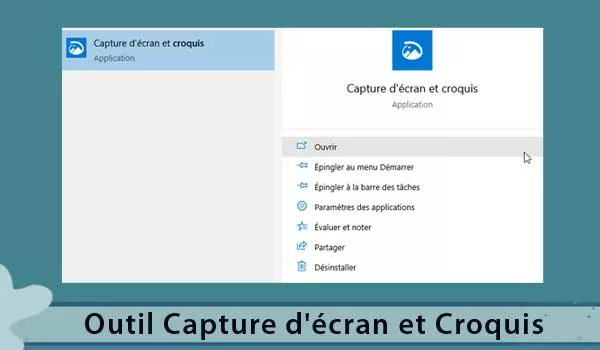
Il existe un autre logiciel qui vous permettra de réaliser la tâche. En effet, vous serez appelés à avoir recours à l’outil Capture d’écran et Croquis :
- Sélectionnez l’onglet « Capture d’écran et Croquis » depuis le menu Démarrer. Vous pouvez utiliser le raccourci clavier en appuyant sur les touches Windows + Maj + S.
- Par la suite, appuyez sur le bouton « Nouveau« .
- À ce stade, vous pouvez choisir entre ces modes : Capture rectangulaire, forme libre, fenêtre ou plein écran.
- Sélectionnez la zone à capturer. Vous pouvez également écrire ou dessiner dessus en cliquant sur les boutons adéquats.
- Désormais, enregistrez votre capture d’écran.
⇒ C’est terminé, la mission est effectuée avec succès. Toutefois, si cela vous intéresse, découvrez comment faire le symbole attention sur le clavier.
Astuce 3 : Utiliser la touche Impr. écran
En dernier lieu, voici une troisième solution rapide et efficace. Bien évidemment, il vous sera envisageable d’avoir recours à la touche ImpÉc :
- Si vous souhaitez capturer la totalité de votre écran, cliquez sur la touche ImpÉc.
- Pour capturer seulement la fenêtre active, appuyez sur Alt + ImpÉc.
- À présent, la zone capturée sera placée dans le Presse-papier.
- Maintenant, lancez Paint et collez votre capture en appuyant sur les touches Ctrl + V.
- Finalement, enregistrez la capture.



